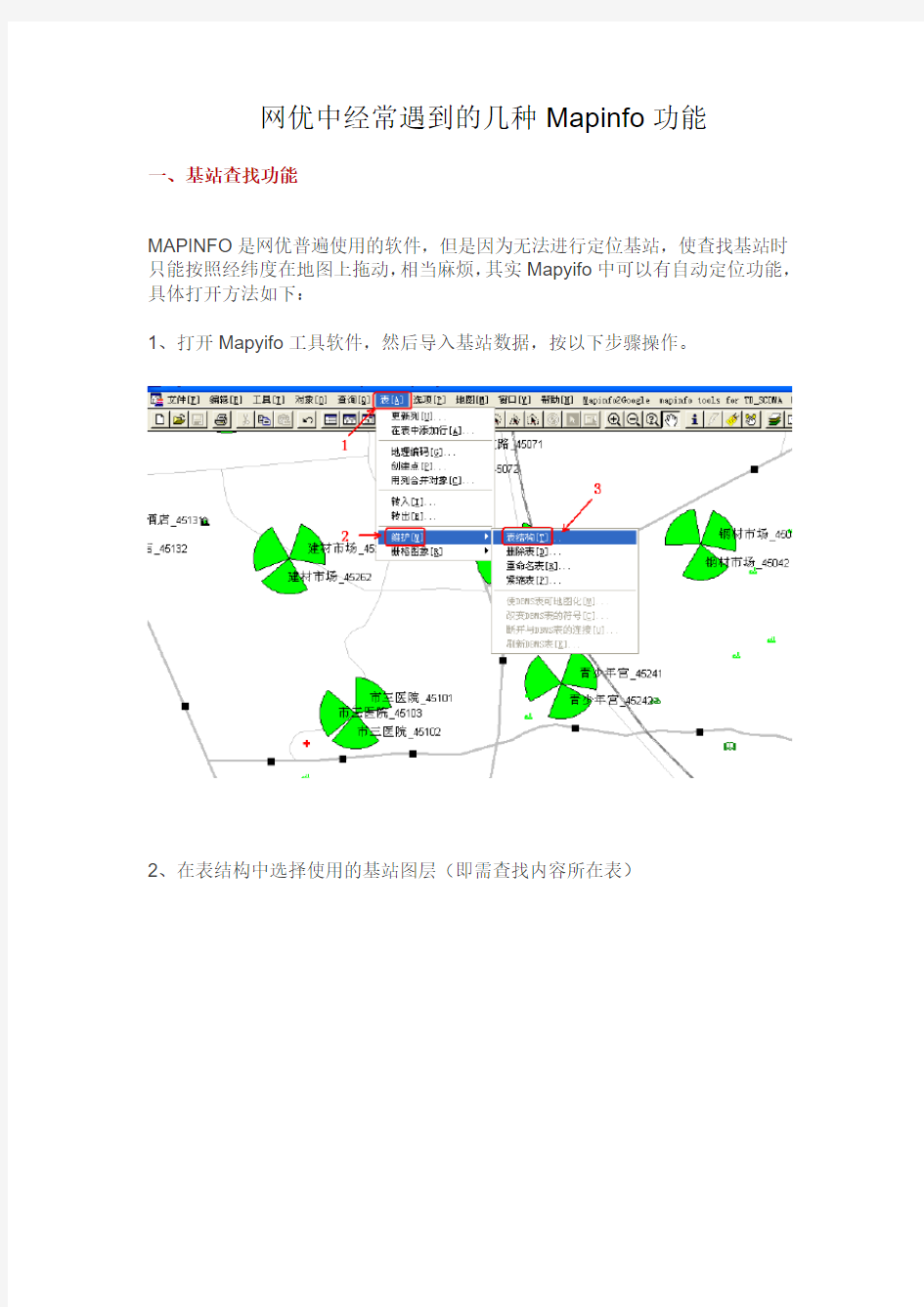

网优中经常遇到的几种Mapinfo功能
一、基站查找功能
MAPINFO是网优普遍使用的软件,但是因为无法进行定位基站,使查找基站时只能按照经纬度在地图上拖动,相当麻烦,其实Mapyifo中可以有自动定位功能,具体打开方法如下:
1、打开Mapyifo工具软件,然后导入基站数据,按以下步骤操作。
2、在表结构中选择使用的基站图层(即需查找内容所在表)
3、在需要定位的索引中打勾,如站名或者小区标识,点确定
4、确认搜索表、查找对象所在列,便可以直接使用Ctrl + F 实现查找功能。查找到的地点会用标注符号做出标记,默认为空五角星,可以更换样式及颜色,见下图。
5、找到查找站点,并标注(如果查找站点不在当前所视窗口内,查找后便自动将查找站点居中)
二、如何导入.excel数据
Mapyifo支持2种格式文件的导入.excel和.txt 2种格式导入方法略有不同,下面将对如何导入.excel和.txt做简要的说明及图解。(注意表格是否存在公式的数据,经纬度的小数点应为实心,而不是句号)
2.1 如何导入.excel数据
1、通过打开找到需要导入的表格(注意所选格式及首选视图)
2、打开所选表格,命名范围选择其他,并在(以选中范围的上以行作为列标题)前打勾。在其他范围内,将A1改为A2.然后点击确定。
3、确定后,基站数据就被导入,然后选中表----创建点。此步操作就是对导入数据以点的形式在Mapinfo中表现出来。
4、需修改内容包括:为哪个表创建点,使用符号,经度,纬度。确认无误后,点确定,此时将会在导入表格同目录下生成与表格同名的.TAB .ID .MAP文件,
5、生成3个图层文件后,就可以关闭浏览窗口,重新打开,就可以看到TAB文件了,直接打开即可。
6、直接打开后,就可以看到很多的黑色实心点,每个点代表一个基站,通过右键图层控制,可以对标注内容,标注字体的大小,锚点等进行修改
7、可以通过插件将实心点,根据具体的方位角把基站以扇区形式显示出来,
(也可以通过插件直接将表格导入,但是还有创建点的过程,根据个人习惯操作方法也略有不同)
8、生成后效果如下图所示:
2.2 如何导入.txt数据
1、打开Mapinfo,导入.txt文件,(往往因为表格的格式或者是经纬度的问题,导致无法导入.excel文件,但是可以转换为.txt文件,一般均可以正常导入)
2、注意文件字符集的选择,并在以第一行作为标题前打勾
3、打开.txt文件后,同样会提示创建点,其余的步骤也导入.excel文件一样,故后续步骤略。
三、话务量的云图显示(干扰云图显示同理)
用Mapinfo软件可以通过专题图的方式生成话务云图,对话务量分布可以有明显的感官认识,但具体生成方法有一些注意点,以下是具体的生成的方法和注意点:
1、先制作EXCEL表格,格式如下,可包含站名、经度、纬度、方位角(Azimuth)话务量(可根据需要为忙时或全天话务量)等内容。如果是做干扰云图,只需要将话务量数据改外ISCP.将表格导入Maoyifo中后,对图层创建专题图。
2、类型选择格网,模板名为缺省格网,然后下一步
3、字段为全天话务量,点击浏览选中相应的存放地点。
4、修改显示的图标内容如站名或站号,更改图标大小样式
5、效果图
第四部分系统整体功能以及特点介绍 实时视频监控 B/S和C/S架构监控
统一界面浏览 1.第三方设备均有各自的接入协议以及编码协议,通过PUI对接后,系统将所 有码流统一进行转换为标准H.264码流,从而实现在同一界面下的统一管理视频控制功能 2.视频显示控制:标清视频显示、高清视频显示 3.视频多画面查询:用户可输入需要查询的具体视频流名称、所属部门等在视 频监控区域或GIS地图区域进行查询视频并播放 4.个性化资源树建立功能:用户可自主建立所需要监控的资源数,将视频流按 照隶属关系重新编排,方便监控与管理—特色功能 5.断开后自动重连 6.视频区当前帧率码率显示 7.图像反转功能—特色功能 8.视频采集参数配置功能:亮度、对比度、饱和度、色调 9.预处理配置功能:无预处理/噪声滤波 10.视频画面叠加参数配置功能:文字、时间、图片、GPS 11.超速报警时GPS数据变色功能—特色功能 12.视频编码流配置功能:实时/存储/手机流 13.视频编码格式配置功能:CIF/4CIF/QCIF/D1/720P/1080P 14.最高帧率限制功能 15.最高码率限制功能 16.移动侦测配置功能:区域、全屏、禁止 17.移动侦测持续时间配置功能 18.侦测亮度调节功能
19.敏感区域屏蔽功能 云台控制功能 20.控制区锁定/解锁功能 21.上下左右方向控制功能 22.放大缩小功能 23.光圈打开关闭功能 24.聚焦推进拉远功能 25.云台转动速度调节功能 26.辅助设备停启功能:加温器雨刷 27.巡航路线编辑功能 28.巡航路线节点编辑功能 29.巡航路线节点逗留时间设置功能 30.巡航停启功能 31.自动巡航功能 32.自动扫描设置功能 33.预置位编辑功能:支持255个预置位 34.手动前往/联动前往预置位功能 35.辅助设备编辑功能 图像抓拍功能 36.抓拍分辨率配置功能1080P/720P/D1/CIF: 37.抓拍图片质量配置功能:对比度、饱和度、亮度、色调 38.抓拍周期配置功能 39.抓拍图片数量配置功能 40.连拍间隔配置功能 41.本地抓拍:客户端存储 42.远程抓拍:服务器存储 43.连拍功能—特色功能 44.录像回放过程抓拍功能-特色功能 45.联动预抓拍功能:在发生某事件时,系统支持将该事件发生之前几秒的图片 进行抓拍—特色功能 历史图像调用、检索、回放
地图软件安装及使用说明 一、软件安装 注:本软件为试用版,请使用正版软件。 1.如:图1所示,打开光盘中“MapInfo7.0特别版”→“安装”→“setup.exe”开始安装程序。 图1 2. 如:图2中所示,选择“我接受许可证协议中的条款”后,点击“下一步”继续。 图2
3.如图3所示,输入用户,单位和试用版序列号“MIPWCC0700509692”,后点击下一步继续。 注:试用版序列号可在光盘中的“MapInfo7.0特别版”→“安装”→“试用版序列号”→“mapinfo7sn.txt”双击打开查看。 图3 4.如图4所示选择“完全安装”后,点击下一步继续。 图4
5.如图5所示,点击“更改…”按钮更改程序安装位置,不更改直接点击下一步继续。 图5 6. 如图6所示,点击“更改…”按钮更改许可文件安装位置,不更改直接点击下一步继续。 图6
7.如图7所示,点击“安装”按钮开始安装程序,等待安装完成。 图7 8.程序安装过程中出现如图8所示时,点击“否”按钮继续。 图8 9.出现如图9所示时,点击“完成”按钮完成安装。 图9
二、软件使用 注:本软件为试用版,请使用正版软件。 1.1使用软件前请先解压光盘中的“全国地图2010.rar”到电脑中。解压完成后如图1,双击打开光盘中的“cutmap.MBX”。 图1 2.打开程序时弹出窗口如图2,点击“延续试用期限”继续下一步操作。 图2
2.第一次运行程序时,弹出如图3中窗口点击“取消”后继续下一步。 图3 3.进入程序后,点击“文件”→“打开”,如图4在弹出窗中选择“标准位置”后找到刚才解压的地图包的文件夹打开,在文件类型中选择“workspace(*.wor)”。 图4
《互联网各大平台网络推广模式分析报告》
目录 第一章导读 (1) 第二章网络推广模式优势 (2) 第三章常见网络推广模式 (3)
一BBS营销 (4) 二博客营销 (5) 三微博营销 (5) 四微信营销 (6) 五聊天群组营销 (11) 六病毒性营销 (12) 七问答营销 (12) 八百度百科文库营销 (13) 九Email营销 (13) 十视频营销 (15) 十一电子书营销 (15) 十二软文营销 (17) 十三广告联盟营销 (18) 十四链接交换营销 (21) 十五搜索竞价广告 (22) 十六搜索引擎优化 (24) 第一章:导读 网络推广就是利用互联网进行宣传推广活动。被推广对象可以是企业、产品、政府以及个人等等。根据有关数据显示2009调查中国93% 的企业没有尝试过网络推广,而在国外发达国家只有16% 的企业。这一调查研究表示中国互联网还处于萌芽阶段。2012年数据表示,企业网络推广率大幅度提升。 2010年6月8日的《中国互联网状况》白皮书中明确指出了建立电子商务系统的大型企业已经超过50%,通过互联网寻找供应商的中小企业超过30%,通过互联网从事营销推广的中小企业达24%等数据。目前不管是生产型、贸易型、技术型、服务型企业都通过
使用网络营销来消除与客户之间的时间及空间局限性,达到更大的传播效果和企业销售收益。 第二章:网络推广模式优势 如今伴随着网络的普及,网络广告越来越受到商家的青睐消费者的喜欢。传统媒体是二维的,而网络广告则是多维的,它能将文字、图像和声音有机的组合在一起,传递多感官的信息,让顾客如身临其境般感受商品或服务。网络推广模式与传统方式相比有很多优势: 1. 广泛和开放性 网络广告可以通过互联网把广告信息全天候、24小时不间断地传播到世界各地,这些效果是传统媒体无法达到的。另外,报纸、杂志电视、广播、路牌等传统广告都具有很大的强迫性,而网络广告的过程是开放的、非强迫性的,这一点同传统传媒有本质的不同。 2. 实时和可控性 网络广告可以根据客户的需求快速制作并进行投放,而传统广告制作成本较高,投放周期固定。而且,在传统媒体上做广告发布后很难更改,即使可以改动往往也需付出很大的经济代价,而网络广告可以按照客户需要及时变更广告内容。这样,广告主的经营决策变化就能及时实施和推广。 3. 直接和针对性 通过传统广告,消费者只能间接地接触其所宣传的产品,无法通过广告直接感受产品或了解厂商的具体运作和服务的提供。而网络广告则不同,只要消费者看到了所感兴趣的内容,直接单击鼠标,即可进入该企业网站,了解到业务的具体内容。另外,网络广告可以投放给某些特定的目标人群,甚至可以做到一对一的定向投放。根据不同来访者的特点,网络广告可以灵活地实现时间定向、地域定向、频道定向,从而实现了对消费者的清晰归类,在一定程度上保证了广告的到达率。 4. 双向和交互性 传统的广告信息流是单向的,即企业推出什么内容,消费者就只能被动地接受什么内容。而网络广告突破了这种单向性的局限,实现了供求双方信息流的双向互动。通过网络广告的链接,用户可以从厂商的相关站点中得到更多、更详尽的信息。另外,用户可以通过广告位直接填写并提交在线表单信息信息,厂商可以随时得到宝贵的用户反
跟我用mapinfo 一、水深点的获得 1、打开tab文件:11.tab 2、新建一个表,如depth.Tab 出现对话框: 在add to current Mapper前打勾,表示添加到当前图层上;点击create,出现对话框:
选中name,输入depth,随便取个名字,表示表中数据的名字,其他选项可不用管。 点击create,出现对话框: 在file name处输入想保存的文件名,如depth,点击save。软件窗口此时出现空白的内容,点击右上的小X,关闭图层。注意不要点大X,关了mapinfo程序。 在工具栏点击图标:,对图层进行控制:出现对话框:
在depth图层把能选的都选上,点击ok。 现在来看看工具栏上有哪些工具: main工具栏:上面4个是选取对象的图标, 接下来是放大和缩小工具, 第四行右边的手是移动地图位置的工具, 第五行的I图表是显示和输入信息的工具,右边的是标签工具, 第六行是把图件拿到其它软件的工具,类似copy, 第七行左边的是图层控制工具,右边的是量距离的工具 下面的几行不要管了。 Dra…工具栏: 第一行,画点和直线的工具 第二行,画折线和弧线 第三行,画多边形和圆 第四行,画矩形和圆角矩形 第五行,写文字 下面几个是改变点、线、面、文字属性的工具 现在,接着做下一步, 将图放大到合适的大小,点击画点的工具图表,在图上水深位置画点,
再点击i图标,输入信息,出现小对话框: 点击depth:0这里,出现: 在0这里输入水深:-5.0,一个水深点输入完毕。 再选中画点的图标,在第二个位置画一个点,并在上图中输入水深-1.9,第二个点完成。重复n次,将所有的点输入完毕,记得随时save。 所有的水深点都输入完成后,选择菜单中的table/export… 出现对话框:
Mapinfo使用教程 一、安装 二、控件的安装 将Addgps1.mbx控件拷贝到C:\Program Files\MapInfo\Professional 6.5 SCP\TOOLS下即可。 三、mapinfo的使用 1、打开mapinfo软件 2、增加工具方法如下:工具工具管理器增加工具 打开“增加工具”出现如下对话框: 点激,出现如下对话框: 选中addgps1.MBX,打开,回到“增加工具”对话框如下(标题随意):
确定,“工具管理器“如下: 确定后,可发现mapinfo菜单快捷栏中多出了。 四、制图 1、打开,出现“Open GPS Date”对话框,查找所要处理的文本文件,打开。
2、生成新图,输入MAPINFO图名(参考林务管理作业编码说明),确定,请及时保存。 3、处理使每一图成闭合曲线,使图尽量圆润。 4、查找无间隙、无断线、无重复、无交叉等,选中全图,后执行“对象/合并”,再选中,执行“对 象/转换成区域”,将区域填充颜色(参考MAPINFO出图标准和管理)。 5、执行“表/更新列”出现如下对话框:选择更新的表、更新的列,点击“辅助”
确定。 6、生成浏览窗口,执行“表/维护/紧缩表” 确定,保存,表会自动关闭。 7、打开刚关闭的表,按鼠标右键,选择“图层控制”,将此表栏位的编辑勾选,点击“标注”
在“标注项”选中“GPS面积”,后选择“表达式”,出现对话框如下,输入表达式其中””为英文的双引号,确定。 在“标注选项”对话框中的“样式”,点击,出现“文本样式”对话框,更改字体属性,字体为12号粗体Arile,颜色与区域颜色相同,如下:
互联网电商系统架构介绍
背景 说起架构,大多人想到的是技术语言、技术框架、SOA、微服务、中间件等,这些都是纯粹的系统架构或基础架构,它们基本不受业务影响,大多可以独立于具体业务进行开发和发展,形成自己独立的体系甚至标准化的技术产品。 但实际上大多情况下技术是为业务服务的,我们开发的更多的是应用系统或者称之为业务系统,业务的不同特点决定了应用(业务)架构也必然有不同的特点。 而这些不同的特点单纯靠技术肯定解决不了,应用架构设计的一条重要原则是技术中立,所以更多时候我们要从应用的角度而不是技术的角度去考虑问题。 我做过电商核心交易相关系统,提起电商大家想到的自然是PV、UV、高性能、高并发、高稳定、抢购秒杀、订单、库存、分布式事务等。 这里的每一个点初听起来都充满着高深与神秘,以关心较多的秒杀为例(1000 万人秒杀100 块100g 的金条)我们来分析看看。 常规秒杀架构常规架构如下
常规流量分布模型 展示层流量> 应用层流量> 服务层流量> DB 层流量 超NB 的系统流量分布模型如下 展示层流量= 应用层流量= 服务层流量= DB 层流量
我们知道DB 是系统最底层也是流量的最大瓶颈,从上面几个图可以看到,超NB 的公司解决了DB 瓶颈所有流量可以一路直到DB 层,每一层都可以任意扩展,那么系统的压力就可以轻松化解。 当然一些没有经验的系统也是这么做的,但DB 层甚至其他层扩展做不好,所以系统经常挂。而实际上再NB 的公司也不会这么去做,即使技术上能做到也没有必要,因为代价实在太大。 所以我们要从DB 层之前想办法梯形逐层进行流量过滤,也就成了上边看到的常规流量分布模型,最好的结果就是到DB 层流量只有实际的订单数100(100 块金条)。 秒杀流量过滤—常规思路 回到常规流量分布模型,以下是一个常用的秒杀系统流量过滤过程:
MapInfo常规使用方法 MapInfo常规使用方法 (1) 一、Mapinfo制作基站站点分布图 (2) 1.软件版本 (2) 2.软件安装 (2) 3.常用功能 (2) 3.1 主工具条 (2) 3.2 绘图工具条 (2) 4.使用方法及技巧 (2) 4.1 由Excel表创建基站信息图层 (2) 4.2 图层控制 (5) 4.3 保存工作空间 (6) 4.4 查找功能 (6) 5.效果 (7) 二、Cell tool/Cell Maker插件制作基站三扇区 (8) 三、SiteSee插件制作基站三扇区 (12) 四、Mapinfo其他用法 (16) 一、Mapinfo制作基站站点分布图 1.软件版本 目前我们常用的是MapInfo Professional 8.0 SCP。 2.软件安装 安装和解密两个过程。 1、安装:双击可执行文件:setup.exe;
2、破解:将MapInfo Professional\Key\Mapinfo+2.9.Hero下面 的文件:Mapinfo+.exe,mapx40.ocx两个文件拷贝到安装 目录:C:\Program Files\MapInfo\Professional下面,然后点 击:Mapinfo+.exe运行即可。 3.常用功能 3.1 主工具条 3.2 绘图工具条 在某一图层被设为可编辑时,绘图工具条便可以使用,在其上面进行绘图。 4.使用方法及技巧 4.1 由Excel表创建基站信息图层 第一步,打开Excel表。选择“文件”下拉菜单-选择“打开”,即出现下图所示对话框:
找到Excel表所在文件夹-文件类型选择Microsoft Excel (*.xls)-打开Excel表。 第二步,指定工作表中要访问的部分。打开Excel文件后,出现一个选择框,如下图: 如果Excel表无标题行,在上图(左)状态下直接确定即可。 如果Excel表有标题行,需要在“以选中范围……”前打勾,如上图(右),并在“命 名范围”栏内选择“其他…”,即出现
MAPINFO和常用插件 8.1 MAPINFO介绍 主界面:主要包括主要工具栏、绘图工具栏和插件工具栏(如MIPT工具等) 在主界面左下角显示当前状态: 可以根据情况调整为光标位置,地图比例和缩放(窗口宽度)
另外可以选定图层进行信息编辑,在图一中该处显示为“无”,则绘图工具栏内图标均显示为灰色,无法进行编辑;选定miptsite层后图标显示为黑色,可以进行编辑: 图层控制: 我们常用的MIPTsite层中包括小区的信息有CI,LAC,BSC,BCCH,TCH…等,通过图层控制我们可以方便改变小区的标注,右键点击后会弹出一菜单,选择图层控制后出现对话窗口: 点击标注按钮出现下面窗口: 有时候我们会发现图中的一些小区无标注,可能是由于重名或名字重叠导致无法显示,这时候我们可以将“允许文本重复”和“允许文本重叠”选中,就可以看到标注项的内容。
创建点: 有时候会需要对大批的地理坐标导入电子地图,这里就可以使用MAPINFO的创建点来实现。 首先在EXCEL表格里面录入需要显示地点的名字,经纬度
然后在MAPINFO打开文件,打开文件类型选择*.xls 导入到MAPINFO后如图: 之后就可以创建点了:
点击创建点弹出窗口: 可以看到创建点的信息来自与我们导入的“新建_Microsoft_Excel_工作表”点击使用符号右边按钮,可以调整创建点的显示属性 取得X、Y坐标的列应和经度、纬度所在列对应 确定后就在电子地图上生成了我们所要的点
创建专题地图: 通过创建专题地图我们可以对地图数据进行分析和显示,下面以建立小区LAC 视图为例进行说明: 步骤1:选择专题地图类型,对于LAC我们选择为独立值
Mapinfo软件使用手册 MapInfo是美国MapInfo公司的桌面地理信息系统软件,是一种数据可视化、信息地图化的桌面解决方案。它依据地图及其应用的概念、采用办公自动化的操作、集成多种数据库数据、融合计算机地图方法、使用地理数据库技术、加入了地理信息系统分析功能,形成了极具实用价值的、可以为各行各业所用的大众化小型软件系统。MapInfo 含义是“Mapping + Information (地图+信息)”即:地图对象+属性数据。 目前大部分使用的mapinfo软件为英文版,汉化的版本直观性较强,但是一些功能以及操作复杂度相对较高,mapinfo版本自开发以来历经版本较多,当前最新版本mapinfo11.0, 下边以mapinfo10.0为例进行操作演示。 (1)软件安装,下载或者拷贝安装软件,然后进行安装。 (2)软件使用, 1、安装完成mapinfo软件后,电脑开始菜单中选择所有程序,看到mapinfao应用程序选择 mapinfo professional 10.0点击鼠标左键,软件打开完毕。见图一 (图一) 2、打开软件后默认是否恢复上次任务,是选择确定,否的话选择取消。见图二 (图二) 3、安装插件 Mapinfo软件是在无线优化当红具有较强的实用性,但大多数主要是针对GSM网络的,对TD无线优化工作有一定的局限性,因此针对TD优化工作而制作的专用插件就显得尤 为重要。下文将介绍TDPlanning插件的安装。 插件版本TDPlanning2.3,安装具体步骤如下:
第一步选择工具下拉菜单工具管理器见图三 (图三) 第二步选择增加工具选项后填写标题,选择位置里边找到插件的位置—打开—确定。见图四 (图四)
ArcInfo和MapInfo软件多方面的比较 坦率地讲,这种比较是非常不合适的,这就相当于硬让一个重量级拳击选手和一个轻量级拳击选手比个高低。 ArcInfo与MapInfo本身就不是同一层次上的产品,它们在系统功能、数据结构、应用领域等方面差别很大。ArcInfo是专业GIS软件包,包含从低端到高端一系列产品,主要面向企业和部门级的用户,悠久的历史和强大的产品家族使得其在GIS领域具有举足轻重的地位,许多先进的设计思想和概念被其它产品借鉴和采纳。 MapInfo仅是一个桌面制图和地图显示系统,其功能、技术和所建系统的规模都无法与ArcInfo相比。下面仅就几个方面情况做一个比较: 一、软件结构 ArcInfo是美国ESRI公司ArcGIS软件家族的一员,ArcGIS软件采用的是全面的、可伸缩集成的体系结构,可提供多层次的产品解决方案。这样用户可以根据综合考虑需求、资金、技术等因素,根据不同应用阶段和层次的需求,配置多层次的产品方案。服务器端可以配置ArcSDE/ArcIMS,客户端可以选用ArcView GIS、ArcInfo、ArcExplorer、ArcIMS Viewer,由于ArcGIS系列产品具备相同的核心技术,构建的系统从整体上具有极大的延展性和灵活性。 在ArcInfo引入了基于工业标准的组件对象模型(COM),它允许将组件插入其他支持COM的应用中。由于ArcInfo采用的完全符合工业标准的COM技术,对于需要对ArcInfo进行结构定制和功能扩展的高级开发人员来说,提供了极大的方便。任何COM兼容的编程语言,如:Visual C++、Delphi 或Visual Basic都能用来定制和扩展ArcInfo。另外,ArcInfo还提供了工业标准的Microsoft Visual Basic forApplication(VBA),用于所有的脚本编程和定制工作。 MapInfo结构简单,开发手段单一,建成的系统功能简单,分析功能上过多依赖于第三方厂家,很难有进一步发展的空间。 二、软件功能 MapInfo侧重于对各种电信数据的浏览、检索查询和数据的直观显示,其空间分析功能、三维分析和网络分析功能很弱。这种电子地图式的应用仅仅实现了纸介质地图向计算机的转移,满足了用户的一些初级、表面的要求,而电信管理行业更迫切需要的是深层次的,带有辅助决策支持的系统,为有关部门提供选择和依据,使领导决策完全建立在科学的基础上。 ArcInfo软件除支持各种数据的输入、输出、编辑,专题图制作,地图分层叠加显示、多种方式查询统计等GIS软件均可以完成的基本功能外,还提供了大量专业GIS分析功能,例如:动态分段技术、缓冲区分析(Buffer),叠加分析(Overlay)、网络追溯分析等。同时,ArcInfo还提供了适合于各种应用的的扩展模块如栅格分析模块, 3D分析模块等。
科技进步类创新提案申报书 提案名称:MapInfo插件在网络邻区优化工作中的应用 申报部门:安阳分公司网络部 申报人:张艳娟 2011年8月10日
一、提案背景和思路 随着新站入网、扩容、参数调整、道路、建筑等无线环境的变化,邻区关系会随之不断发生变化,必然导致邻区关系的变化。但频繁的邻区变化,容易导致某些邻区的不合理性,特别是近期安阳无线设备替换,为保证良好的网络运行质量,定期的进行邻区优化,显得尤为重要。随着网络规模的不断扩大,手工邻区优化繁琐、易出错且效率较低。通过mapinfo中的netPlanning插件工具,二维地图位臵加上切换性能统计使邻区优化工作更加方便、快捷,并大幅提高了工作效率。该工具通过不同颜色和数据的显示,使切换关系一目了然。同时该工具在判断小区天线接反及方位角方面有辅助作用,节省了大量人力物力去大量实地测试。 二、实施步骤 1、实现软件自动快速提取数据的要求: A、电脑需安装mapinfo7.0或以上版本; B、需安装plsqldev或其他数据库类工具; C、需加载mapinfo插件工具netplanig 软件在使用中的相关设臵: 软件设臵分为三个部分,顺序如下: 插件装载→地图制作→切换数据准备→切换拉线图制作→邻区优化。 如下图所示:
2、目标导向: A、筛选出邻区条数>25条的小区(该阙值可以动态调整,高于该阙值在新建站入网时可能导致必要邻区不能添加); B、筛选出邻区条数<10条的小区(该阙值可以动态调整,低于该阙值可能是小区漏加必要邻区,导致小区切换失败率较高,同时影响且他性能性能指标; 筛选出的小区即是我们需要进行邻区优化的区域。 3、工具准备: A、安装MAPINFO软件;
互联网金融及其数据中心浅析 一、互联网金融 1.1互联金融背景 2013年被称为互联网金融元年。云计算、大数据、移动支付、网络社交等新一代信息通讯技术风起云涌,余额宝、P2P、网络金融社区等基于互联网平台的新型机构正在迅速崛起,互联网和金融业强强联合对传统运营模式产生了颠覆性的影响。 在业内人士看来,互联网金融在普及方面它将成为普惠金融,向上发展将成为智慧金融,从效率来说将成为绿色金融。互联网金融不仅对传统金融运营模式产生颠覆性影响,更将影响整个经济和社会发展水平,它甚至认为这可能让中国实现“弯道超车”、利用自己庞大的数据资源去定价全球。 1.2什么是互联网金融 通常来讲,无论资金融通的方式是直接还是间接,只要资金的流通行为是依托互联网技术来实现,包括传统金融机构利用互联网提高自身效率的行为,都可以定 义为互联网金融,而不应该仅仅局限于第三方支付、在线理财产品的销售、信用评 价审核、金融中介等模式。 互联网将对传统金融业态产生颠覆式影响。以互联网为核心的现代 IT 技术日新月异,特别是移动互联网、社交网络、搜索引擎、大数据及云计算等,其革命性 影响主要体现在:(1)客户服务由物理网点转向虚拟网络;(2)大数据时代到来,个性定制化流行;(3)构建虚拟信用平台,加速金融中介消亡。 1.3互联网金融的三重境界 境界一:网络渠道拓展。传统金融渠道虚拟化,有效整合交易、支付和理财等业务,利用互联网为客户提供一体化多样化金融解决方案,如券商综合理财账户、余额宝等。互联网络平台突破了时间和地域的限制,促进虚拟市场的形成和发展。 理论上,只要有网络和通信能够到达的地方,都可以成为互联网的市场范围,故互联网可以提供“AAA”式服务“,即任何时间(Anytime)、任何地方(Anywhere)和任何方式(Anyway)都可以保证交易的顺利进行。 境界二:大数据运用。互联网金融可借助大数据挖掘和信息流优势,实现客户服务的精确定位和无缝推送。大数据是指不用随机分析,而采用所有数据的方法。 在缺乏互联网平台的情况下,计算机难以完成巨量数据的储存和处理,难以实现大数据功能。而互联网平台和云计算技术的进步,使得大数据的处理成为了可能。大数据处理带来了传统信息储存和统计处理方法难以实现的信息优势,借此实现新的商业变革。美国大数据商业应用研究领域学者 Sch?nberger 在《大数据时代》指出,大数据的特征体现为三个方面,一是待处理的数据将更多,不是随机样本,而是包含所有数据;二是待处理的数据将更杂,数据处理不追求精确性,而是追求混杂性; 三是数据处理的结果应用将更好:即使难以发现因果关系,大数据将通过相关关系进行数据分析,并得到信息结果。 境界三:虚拟信用平台。革新传统的金融中介及货币发行体系,借助 P2P 网上借贷平台、众投模式、社交网站、电子货币等形式,实现新生代金融生态圈的重构。 互联网金融可替代商业银行、投资银行等金融中介功能,革新传统投融资体系,实现较低的交易成本。交易成本是指达成一笔交易所要花费的成本,也指买卖过程中所花费的全部时间和货币成本,包括信息传播、广告、运输、谈判、协商、签约、合约执行监督等活动所花费的成本。一方面,互联网减少了信息收集成本。交易方直接通过互联网搜索信息,而大数据处理又使得数据搜索的过程更加个性化;另一
2010年年终总结 回顾过去一年的工作,在领导和各位同事支持和帮助下,自己在各方面取得了一定的进步,现请允许我对本人2010年工作简要总结: 10年工作完成情况: 在过去的一年中我见证了渭南区域网络的巨大变化,能够积极地做好自己的本职工作,主要工作有: 1. 换型前阿尔卡特设备维护与优化; 2. 每日全网话务量统计并按县汇总; 3. 完成每月经分报告中的无线话务部分; 4. 按时回复自动dt工单,并向测试人员反馈问题cell,使其在测试过程中加强此问题的关注; 5. 大荔区域投诉处理及大荔故障处理; 6. anos客户感知系统渭南试用项目跟进; 7. 小哨兵自动监测设备维护; 8. 综合资源无线侧gsm网络部分的各类资料整理及汇总,并导入系统;在一年的工作中,我尽自己最大的努力做好本职工作,较好的完成以上主要工作。 10年取得的成绩: 1. 回望过去的一年,在上半年未换型前我一直在维护阿尔卡特设备,在此期间,卡特设备运行正常,各项指标较为良好; 2. 大荔区域的投诉均能较快处理,保证大荔问题基站及小区能较快恢复正常; 3. 因工作需要,我数次前往省公司协助配合巡检前的资料整理、综合资源集中导入等工作,使得gsm网络的综合资源资料较为准确和完整;个人成长优劣势分析 2010年渭南全区的gsm网络变化较大,较2009年相比,今年相继有阿尔卡特以及北电两种设备退服,中兴和华为主设备新建换型工程较为频繁,随着这一巨大变化的悄然而至,我深感到学习新知识的紧迫性愈来愈强,与此同时,自己的劣势方面也慢慢浮出水面,主要表现在如下方面: 1. 欠缺华为中兴两大主设备的深度运维操作, 主要体现在基站小区数据制作方面,原先较为熟悉的北电和卡特退网前,已掌握华为中兴基础性运维操作,但是随着网络的大调整,这些已不足以应付日常的工作需要,每次需要扩容或开站都需要找厂商,久而久之我们对他们的依赖性愈来愈强,所以在新的一年中,应该最大限度的改变这种格局; 2. 欠缺对td基础理解与运维操作; 自我认为自己对td欠缺理论指导,omcr运维也很少涉及,如果能了解这方面领域,对自己的业务水平的发展有很大的好处; 相比劣势,本人的优势主要有以下几个方面: 1. 熟悉excel以及华为中兴设备的大部分报表提取,能较快反馈部门及公 司需要的报表; 2. 掌握中兴华为基础性操作; 当前工作存在的问题及改进意见 1. 综合资源资料收集和整理过程很繁琐,加之基站割接流程尚未成熟,10年为确保综合资源真实可用,随着网络的大的变更,我尽可能的与亿阳工程师保持各种沟通渠道的畅通,多次人工手动的更新资料,工作量较大,希望在新的一年中在整理资料方面得到同事们更多的支持! 2. 在12月初我前往深圳受培期间以及12月下半月我和小张等人前往省公司帮忙期间,我发现工作有断链现象,没有b角,甚至导致自动路测工单从17号到31号近半个月没有人
工业互联网平台介绍及应用案例
编写说明 工业互联网平台作为工业全要素链接的枢纽与工业资源配置的核心,在工业互联网体系架构中具有至关重要的地位。近期,国 务院《深化“互联网+先进制造业”发展工业互联网的指导意见》明 确将构建网络、平台、安全三大功能体系作为其重点任务。在工业和 信息化部信息化和软件服务业司的指导下,《工业互联网平台白皮书》希望加强研究与交流,与业界共同推动工业互联网平台发展。 白皮书主要分为五个部分。第一部分重点提出了工业互联网 平台的体系架构与关键要素,明确了工业互联网平台是什么,有哪 些功能和作用。第二部分提出了工业互联网平台的技术体系,并重点对平台层、边缘层与应用层的主要技术创新趋势进行了探讨。第 三部分明确了工业互联网平台的产业体系,提出当前平台布局的四 种路径,以及平台与应用生态构建的主要模式。第四部分提出了工 业互联网平台的主要应用场景及案例。第五部分则重点面向平台企业,提出了平台发展的相关建议。
目录 一、把握工业互联网平台发展的战略机遇 (4) 二、典型工业互联网平台介绍及案例 (12) (一)航天云网-INDICS 平台 (12) (二)树根互联-根云平台 (15) (三)华为-OceanConnect IoT 平台 (21) (四)用友-精智丨用友工业互联网平台 (25) (五)中船工业-船舶工业智能运营平台 (31) (六)浪潮-浪潮工业互联网平台 (41) (七)宝信-宝信工业互联网平台 (45) (八)机智云-Gizwits IOT Enterprise 平台 (51) (九)GE-Predix平台 (55) (十)PTC-ThingWorx平台 (57) (十一)ABB-ABB Ability 平台 (59)
一、mapinfo7.0安装 1、运行setup.exe 2、将mapinfo+.exe复制到安装目录下并运行。(或将MapinfoProlicense复制到安装目录) 二、导入插件工具 1、插件seesite需与安装文件夹放在同一目录下 2、将SeeSite插件拖到已打开的Mapinfo7.0,在工具管理器“已装入”和“自动装入”打钩,每次打开Mapinfo就会自动导入插件(若不在同意目录下会导入失败) 三、基站图层制作 1、将工参数据存为“xls”格式,点击SeeSite下“制作基站扇形数据” 2、选择已制作好的工参文件打开
3、选择扇形样式 4、制作完成后就会显示基站图层,如图所示
四、7.0常用的操作 1、图层编辑 1.1空白图层制作 点击文件下新建表,打开新的地图窗口,点击创建 在名字栏输入新表名字,点击创建
至此,一个空白图层已制作完成,利用绘图工具可在空白图层上进行需要的图案绘制,文字输入等,编辑完成后选择“文件”下“保存表”
1.2对已有图层的编辑 打开图层后单击鼠标右键,选择图层控制,在“可编辑”栏打钩方可对图层进行编辑,确定 然后同样利用绘图工具对图层进行编辑,编辑完成后选择“文件”下“保存表”或“另存副本为” 2、优化工具的使用 导入插件SeeSite后会出现优化工具栏, 全部关闭或重复点击打开缺省工程文件、代开TAB目录中RFcon表数据、删除临时层数据、标注CI或干扰频点、标注基站名、显示小区频点信息、查找基站、查找频点、频点列表、显示小区同临频干扰、查看与本小区同频同色小区、查看选择的圆形区域同频同色小区对、显示邻小区、显示切入邻小区、修改邻小区并生成脚本、修改扇区属性分析小区覆盖半径、查找优选频点列表、通过测量矩阵显示干扰图和计算最佳频点、计算小区的最佳色码、通过参数新建基站、新建地图点、制作LAC,BSC专题地图
门户网站综合服务平台介绍上海致达信息产业股份有限公司
目录 第 1 章平台背景 ........................................................................... 错误!未定义书签。 1.1门户网站可用性......................................................................... 错误!未定义书签。 1.2网站效能指标............................................................................. 错误!未定义书签。 1.3门户网站安全性......................................................................... 错误!未定义书签。第 2 章门户网站综合服务平台简介 ........................................... 错误!未定义书签。第 3 章产品概述 ........................................................................... 错误!未定义书签。 3.1运行平台监控系统 .......................................................... 错误!未定义书签。 3.1.1 运行平台监控系统支持监控内容...................................... 错误!未定义书签。 3.1.2 运行平台监控系统功能特点.............................................. 错误!未定义书签。 3.1.3 标准化规范 ......................................................................... 错误!未定义书签。 3.1.4 系统目标及客户价值 ......................................................... 错误!未定义书签。 3.2网站安全评估检测系统............................................................. 错误!未定义书签。 3.2.1 Web应用程序安全评估...................................................... 错误!未定义书签。 3.2.2 安全评估流程 ..................................................................... 错误!未定义书签。 3.2.3 安全加固建议 ..................................................................... 错误!未定义书签。 3.3网站诊断纠错系统..................................................................... 错误!未定义书签。 3.3.1 系统产品原理 ..................................................................... 错误!未定义书签。 3.3.2 系统功能特色 ..................................................................... 错误!未定义书签。 3.4用户体验分析系统..................................................................... 错误!未定义书签。 3.4.1 日志流量访问分析运行流程.............................................. 错误!未定义书签。 3.4.2 日志流量访问分析指标...................................................... 错误!未定义书签。 3.4.3 日志流量访问分析技术特性.............................................. 错误!未定义书签。 3.4.4 日志流量访问分析子系统原理及特点.............................. 错误!未定义书签。第 4 章门户网站综合服务平台运营 ........................................... 错误!未定义书签。 4.1服务运营..................................................................................... 错误!未定义书签。 4.2服务内容..................................................................................... 错误!未定义书签。 4.3网站影响..................................................................................... 错误!未定义书签。 4.4性能影响..................................................................................... 错误!未定义书签。
《地理信息系统基础》实验指导书 课程名称:地理信息系统基础 课程编号: 软件名称:MapInfo Professional 6.5, ORACLE 9.0 指导教师:周晓光、赵玲 实验内容: 实验一、MAPINFO地理信息系统的基本功能与基本操作 实验二、MAPINFO的空间数据录入 实验三、空间数据查询、分析与数据转换 实验四、MAPINFO 的空间数据入库(ORACLE SPATIAL)与调用 实验一、MAPINFO地理信息系统的基本功能与基本操作 实验目的: (1)熟悉桌面GIS软件MapInfo的界面环境 (2)初步掌握MapInfo主要工具、菜单命令的使用 (3)理解GIS软件应具备的基本功能 实验内容及步骤: 一、熟悉MapInfo的界面环境 1、在地图窗口打开MapInfo表 a、选择“文件>打开表”或从“快速启动”对话框中选择“打开表”,出现打开表的对话框。 b、在“文件类型”下拉列表中可以选择要打开的文件类型,可以选择打开dBASE DBF(*.dbf)文件、分界ASCII(*.txt)、Excel电子表格(*.xls)、以及栅格图像文件等。要打开MapInfo表,则在文件类型中选择MapInfo(*.tab)。 小技巧:按住Shift键,可同时打开连续的多张表, 按住Ctrl键,可同时打开不定顺序的多张表。 c、设定要打开的表名称、目录和驱动器。本实验中打开data目录下的China.tab 表、Chinahwy.tab表和Chincaps.tab表。 你会看到一个显示中国地图的窗口,该窗口叫做地图窗口。浏览屏幕上部的菜单条,将发现其中多了一个“地图”菜单。 2、在浏览窗口中查看数据 a、选择窗口>新建浏览窗口(或者单击常用工具条上的新建浏览窗口按钮 ) b、出现“浏览表对话框”,选择China表,按“确定”。
网优中经常遇到的几种Mapinfo功能 一、基站查找功能 MAPINFO是网优普遍使用的软件,但是因为无法进行定位基站,使查找基站时只能按照经纬度在地图上拖动,相当麻烦,其实Mapyifo中可以有自动定位功能,具体打开方法如下: 1、打开Mapyifo工具软件,然后导入基站数据,按以下步骤操作。 2、在表结构中选择使用的基站图层(即需查找内容所在表)
3、在需要定位的索引中打勾,如站名或者小区标识,点确定 4、确认搜索表、查找对象所在列,便可以直接使用Ctrl + F 实现查找功能。查找到的地点会用标注符号做出标记,默认为空五角星,可以更换样式及颜色,见下图。
5、找到查找站点,并标注(如果查找站点不在当前所视窗口内,查找后便自动将查找站点居中)
二、如何导入.excel数据 Mapyifo支持2种格式文件的导入.excel和.txt 2种格式导入方法略有不同,下面将对如何导入.excel和.txt做简要的说明及图解。(注意表格是否存在公式的数据,经纬度的小数点应为实心,而不是句号) 2.1 如何导入.excel数据 1、通过打开找到需要导入的表格(注意所选格式及首选视图) 2、打开所选表格,命名范围选择其他,并在(以选中范围的上以行作为列标题)前打勾。在其他范围内,将A1改为A2.然后点击确定。
3、确定后,基站数据就被导入,然后选中表----创建点。此步操作就是对导入数据以点的形式在Mapinfo中表现出来。 4、需修改内容包括:为哪个表创建点,使用符号,经度,纬度。确认无误后,点确定,此时将会在导入表格同目录下生成与表格同名的.TAB .ID .MAP文件, 5、生成3个图层文件后,就可以关闭浏览窗口,重新打开,就可以看到TAB文件了,直